 FaceTime
FaceTime
FaceTimeを使って、Macから友達や友達のグループにビデオ通話やオーディオ通話をかけます。(FaceTimeには外部カメラとマイクが必要です。アクセサリは、apple.com/jp、最寄りのApple Store、またはその他の販売店で別売されています。)
FaceTime通話をかける。Mac Proにカメラとマイクを接続してFaceTimeビデオ通話をかけることができます。通話したい人の名前、電話番号、またはメールアドレスを入力してから、名前または番号の隣の「ビデオ」ボタン ![]() をクリックします。ビデオ通話では不都合な場合は、「オーディオ」ボタン
をクリックします。ビデオ通話では不都合な場合は、「オーディオ」ボタン ![]() をクリックすれば音声のみの通話ができます。FaceTimeの参加依頼を受け取ったら、ビデオのみ、音声のみ、またはその両方で参加できます。
をクリックすれば音声のみの通話ができます。FaceTimeの参加依頼を受け取ったら、ビデオのみ、音声のみ、またはその両方で参加できます。
ヒント: ビデオ通話を行いながら、小さなピクチャ・イン・ピクチャ・ウインドウをFaceTimeウインドウのいずれかの隅にドラッグできます。
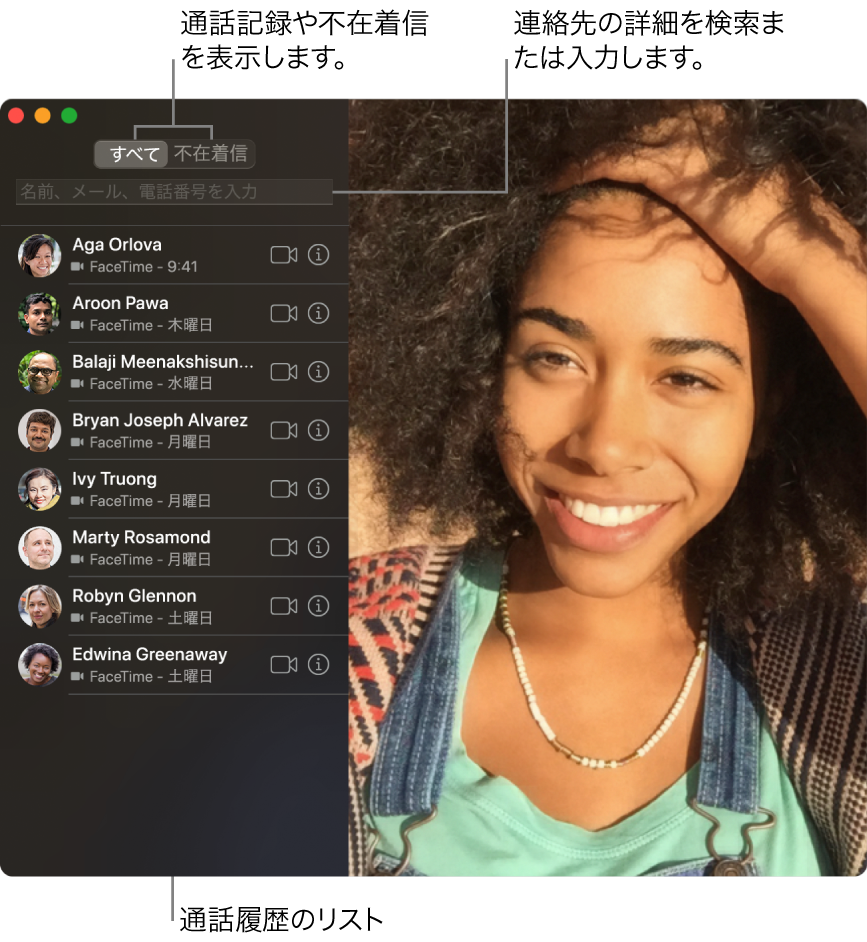
グループでFaceTimeを使用する。グループ通話では、最大32人に接続できます。グループを作成するには、検索フィールドに最初の連絡先の名前、電話番号、またはメールアドレスを入力し、Returnキーを押してから、各連絡先について同じ操作を繰り返します。画面下部の「オーディオ」または「ビデオ」クリックして、通話を開始します。
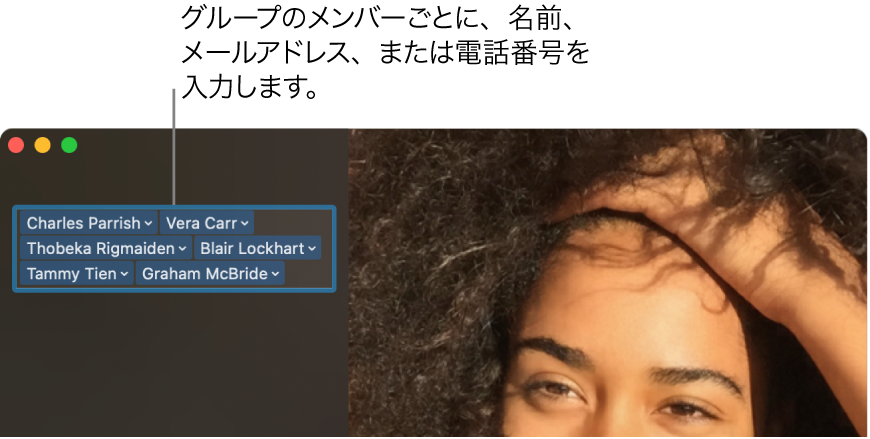
手話認識。FaceTimeでは参加者が手話を使用していると認識され、グループFaceTime通話でその人が強調して表示されます。
電話をかける。iOS 8以降が搭載されたiPhoneをお持ちであれば、FaceTimeを使ってMacから電話をかけることができます。MacとiPhoneが同じApple IDアカウントにサインインしており、両方ともこの機能がオンになっていることを確認するだけです。(MacでFaceTimeを開き、「FaceTime」>「環境設定」と選択してから、「iPhoneから通話」を選択します。)
注記: Mac Proで電話に出たり電話をかけたりするには、Mac ProとiPhoneがインターネットに接続されていて、同じWi-Fiネットワークに接続されている必要があります。Mac Proで電話に出たり電話をかけたりするには、外部マイクも必要です。
さらに詳しく。「FaceTimeユーザガイド」を参照してください。